Lors de l’installation de Linux Raspberry sur une carte 32 G Lexar Class10 , il me restait de la place libre sur la carte . A l’aide de l’outil « gparted » sous Linux j’ai monté 3 nouvelles partions indiquer ci-dessous.
- Linux Swap de 512M
- Linux Ext de 15Gig
- FAT32 de 10G
Quand vous bootez le raspberry sous mode console, aucune des 3 partitions n’est visible, ni actives.
Partition Swap supplémentaire.
Par défaut, la swap du RaspB est de 100M (dans mon cas 256M) , je vais lui adjoindre 516M de plus.
Dans un premier nous allons lister les Slices de la carte pour connaitre les noms de celles-ci.
On utilisera la commande « fdisk -l »
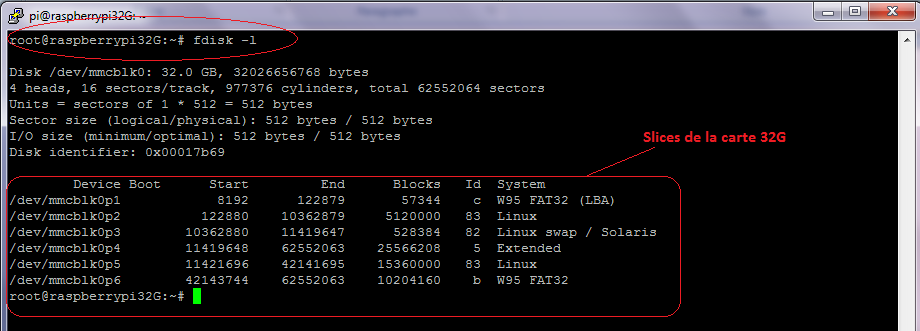
On peut voir ainsi les Slices de la carte 32G.
Nous allons créer le système de fichier Swap sur ‘/dev/mmcblk0p3’
root@raspberrypi32G:~# sudo mkswap /dev/mmcblk0p3
Après la création du système de fichier, on va activer celle-ci.
root@raspberrypi32G:~# sudo swapon /dev/mmcblk0p3
Désormais la swap est active et fonctionnelle, on va l’intégrer dans notre fichier système « fstab » afin que celle-ci soit toujours présente à chaque démarrage.
Il va falloir créer un répertoire dans « /mnt » que l’on nommera « swap »
root@raspberrypi32G:~#cd /mnt
root@raspberrypi32G:~#sudo mkdir swap
On va à présent modifier notre fichier « fstab » afin de faire pointer notre fichier système Swap (/dev/mmcblk0p 3) vers notre répertoire swap .
root@raspberrypi32G:~#sudo vi /etc/ fstab
Ajouter la ligne suivante comme l’exemple ci-dessous.

Sauvegarder et redémarrer votre serveur
root@raspberrypi32G:~#sudo reboot
Au redémarrage le swap sera actif, pour vérifier les 2 swap actif.

Un petit « TOP »
root@raspberrypi32G:~#top
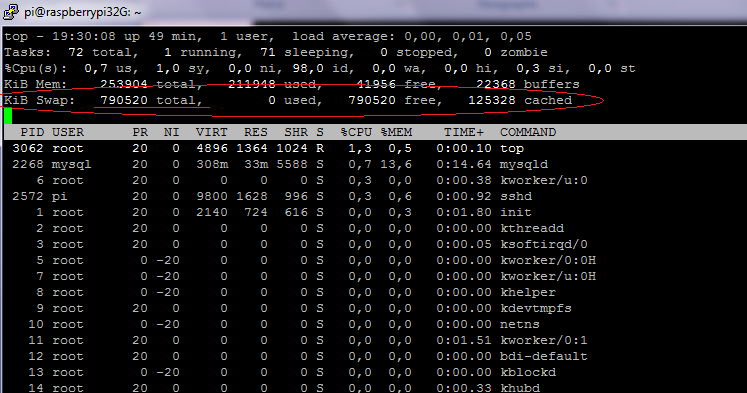
On voit le swap de 790 M correspondant à mes deux swaps.
Installation des deux partitions
- /dev/mmcblk0p3 Linux EXT
- /dev/mmcblk0p3 Fat32
La partition Linux servira pour les Users et Sites du RaspBerry.
La partition Fat32 servira au partage de fichier entre les différents OS de mon réseau (Windows , MacOSx et Linux)
Avant de faire les montages des disques dans notre fichier « fstab » nous allons créer les répertoires cibles pour les Slices cité dessus.
Pour Linux :
root@raspberrypi32G:~#sudo mkdir /home/sites
Pour Fat32:
root@raspberrypi32G:~#sudo mkdir /media/ Carte_fat32
Il nous reste à faire le montage des Slices sur leurs répertoires cibles, donc éditons le fichier « fstab »
Et modifier le comme ci-dessous.
root@raspberrypi32G:~#sudo vi /etc/fstab
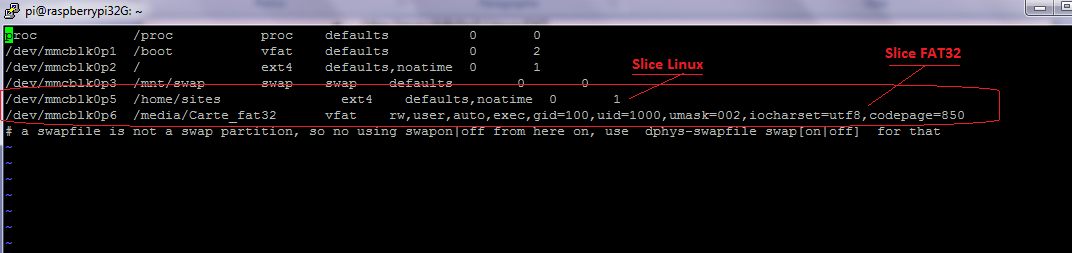
Il vous reste à rebooter votre serveur et les 2 Slices seront monté sur les repertoies Cibles.
root@raspberrypi32G:~#sudo df –h
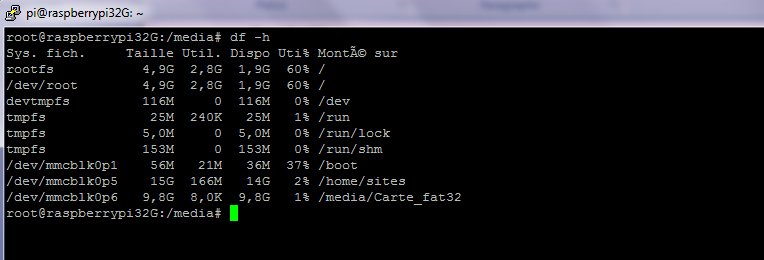
Mon fichier fstab.

Mes montages Disques
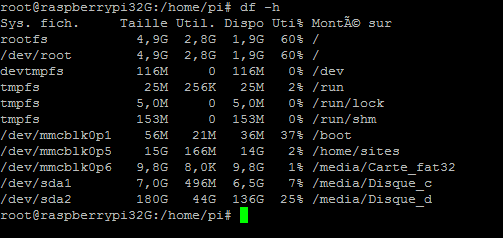
Pour écrire sur des Disques NTFS .
root@raspberrypi32G:~#sudo aptitude install ntfs-3g
Modifier votre fichier « fstab »
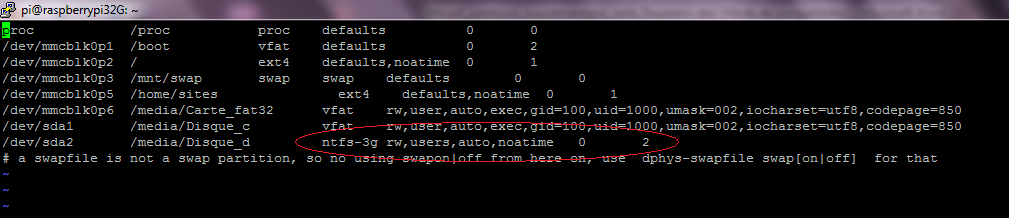
Redémarrer et enjoy
Views: 11

